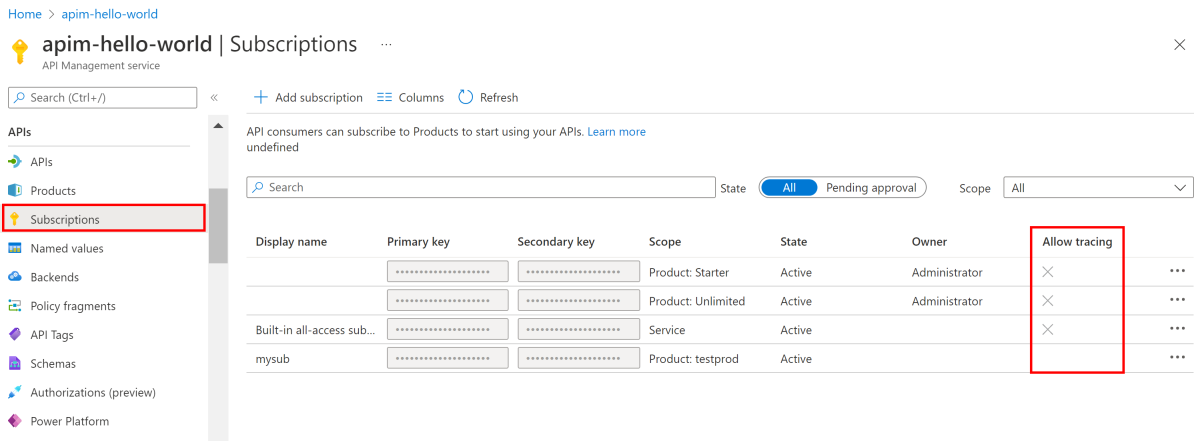Tutorial: Depure suas APIs usando o rastreamento de solicitação
APLICA-SE A: Consumo | Desenvolvedor | Básico | Standard | Premium
Este tutorial descreve como inspecionar (rastrear) o processamento de solicitações no Gerenciamento de API do Azure. O rastreamento ajuda você a depurar e solucionar problemas de sua API.
Neste tutorial, você aprenderá como:
- Rastrear um exemplo de chamada
- Examinar as etapas de processamento de solicitações
Observação
Atualmente, não há suporte para rastreamento de solicitação de API nas camadas Básica v2 e Standard v2.
Pré-requisitos
- Conheça a terminologia do Gerenciamento de API do Azure.
- Conclua o seguinte guia de início rápido: Criar uma instância do Gerenciamento de API do Azure.
- Conclua o seguinte tutorial: Importar e publicar sua primeira API.
Verificar a configuração Permitir rastreamento
Para rastrear o processamento de solicitações, você deve habilitar a configuração Permitir rastreamento para a assinatura usada para depurar sua API. Para fazer check-in no portal:
Para verificar as configurações, navegue até a sua instância do Gerenciamento de API e selecione Assinaturas.
Se o rastreamento não estiver habilitado para a assinatura que você está usando, selecione a assinatura e habilite Permitir rastreamento.
Aviso
- Permitir apenas o rastreamento em assinaturas destinadas a fins de depuração. O compartilhamento de chaves de assinatura com rastreamento permitido com usuários não autorizados poderia levar à divulgação de informações confidenciais contidas nos logs de rastreamento, tais como chaves, tokens de acesso, senhas, nomes de hosts internos e endereços IP.
- No console de teste, o Gerenciamento de API desabilita automaticamente o rastreamento 1 hora depois de habilitado em uma assinatura.
Rastrear uma chamada
Entre no portal do Azure e navegue até a sua instância do Gerenciamento de API.
Selecione APIs.
Selecione API de Conferência de Demonstração em sua lista de APIs.
Selecione a guia Testar.
Selecione a operação GetSpeakers.
Opcionalmente, verifique o valor do cabeçalho Ocp-Apim-Subscription-Key usado na solicitação selecionando o ícone "olho".
Dica
Você pode substituir o valor de Ocp-Apim-Subscription-Key recuperando uma chave para outra assinatura no portal. Selecione Assinaturas e abra o menu de contexto (...) da sua assinatura. Selecione Mostrar/ocultar chaves e copie uma das chaves. Regenere também as chaves, se necessário. Em seguida, no console de teste, selecione + Adicionar cabeçalho para adicionar um cabeçalho Ocp-Apim-Subscription-Key com o novo valor de chave.
Selecione Rastreamento.
Examinar as informações de rastreamento
Depois que a chamada for concluída, acesse a guia Rastreamento na resposta HTTP.
Selecione um dos seguintes links para ir para as informações detalhadas de rastreamento: Entrada, Back-end, Saída e Erro.
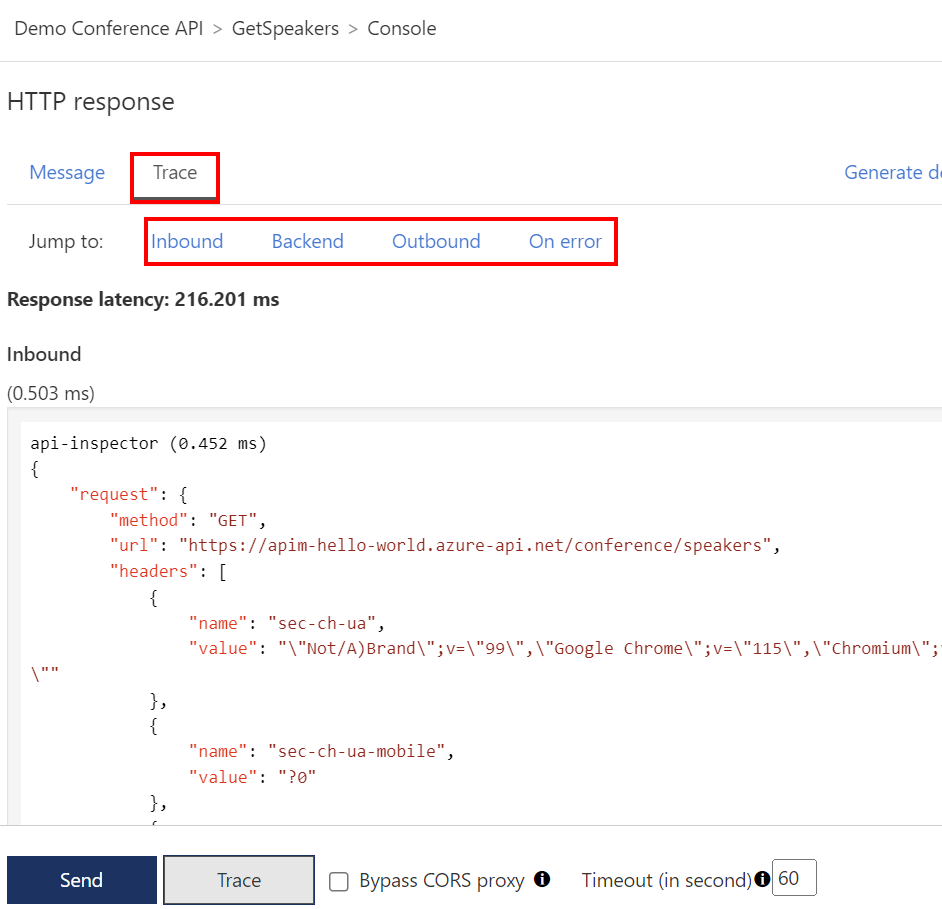
Entrada: mostra a solicitação original recebida pelo Gerenciamento de API do chamador e as políticas aplicadas à solicitação. Por exemplo, se você adicionou políticas no Tutorial: Transformar e proteger sua API, elas aparecerão aqui.
Back-end: mostra as solicitações enviadas pelo Gerenciamento de API ao back-end de API e a resposta recebida.
Saída: mostra as políticas aplicadas à resposta antes do novo envio ao chamador.
Erro – Mostra os erros que ocorreram durante o processamento da solicitação e as políticas aplicadas aos erros.
Dica
Cada etapa também mostra o tempo decorrido desde quando a solicitação foi recebida pelo Gerenciamento de API.
Na guia Mensagem, o cabeçalho ocp-apim-trace-location mostra a localização dos dados de rastreamento mantidos no Armazenamento de Blobs do Azure. Se necessário, acesse essa localização para recuperar o rastreamento. Os dados de rastreamento podem ser acessados por até 24 horas.

Habilitar o rastreamento usando o cabeçalho Ocp-Apim-Trace
Ao fazer solicitações ao Gerenciamento de API usando curl, um cliente REST como o Postman ou um aplicativo cliente, habilite o rastreamento adicionando os seguintes cabeçalhos de solicitação:
- Ocp-Apim-Trace – defina o valor como
true - Ocp-Apim-Subscription-Key – defina o valor como a chave para uma assinatura habilitada para rastreamento que permite acesso à API
A resposta inclui o cabeçalho Ocp-Apim-Trace-Location, com uma URL para o local dos dados de rastreamento no armazenamento de blobs do Azure.
Para saber como personalizar informações de rastreamento, consulte a política de rastreamento.
Próximas etapas
Neste tutorial, você aprendeu a:
- Rastrear um exemplo de chamada
- Examinar as etapas de processamento de solicitações
Prosseguir para o próximo tutorial: